완벽한 필기체 텍스트 복사 및 붙여넣기
온라인으로 생성된 필기체 글꼴의 우아함을 좋아하지만, 문서나 소셜 미디어 게시물에 제대로 붙여넣기가 되지 않아 좌절하는 경험을 하셨나요? 당신만 그런 것이 아닙니다! 많은 사용자가 화려한 텍스트 스타일을 전송하려고 할 때 문제에 직면합니다. 아름답게 생성된 필기체 텍스트가 모든 곳에서 완벽하게 표시되도록 어떻게 해야 할까요? 이 가이드는 필수적인 팁과 트릭을 제공하며, 특히 필기체 생성기의 텍스트를 사용할 때 최상의 결과를 얻는 데 중점을 둡니다. 문제가 발생하는 이유와 다양한 플랫폼에서 매끄러운 스타일을 달성하는 방법을 살펴보겠습니다.
필기체 텍스트 복사가 어려울 수 있는 이유
솔루션을 자세히 살펴보기 전에, 생성된 필기체 텍스트를 복사하여 붙여넣으면 사각형이나 서식 오류와 같은 예상치 못한 결과가 발생하는 이유를 이해하는 것이 도움이 됩니다. 이러한 텍스트 스타일에 숨겨진 기술에 대해 궁금해 한 적이 있습니까?
유니코드와 실제 글꼴 이해하기
저희를 포함한 대부분의 온라인 필기체 생성기는 실제 글꼴 파일(예: .ttf 또는 .otf)을 사용하여 텍스트를 출력하지 않습니다. 대신 유니코드 표준 내의 영리한 시스템을 활용합니다. 유니코드는 수학 기호 및 필기체 문자처럼 보이는 다른 문자를 포함하여 다양한 언어와 스크립트의 문자에 고유한 코드를 할당합니다. "필기체" 텍스트를 복사하면 실제로 이러한 특수 유니코드 문자를 복사하는 것입니다. 이것은 컴퓨터에 설치된 글꼴을 적용하는 것과 다릅니다.
플랫폼 렌더링이 필기체 표시에 미치는 영향
유니코드 문자를 사용하기 때문에, 이러한 문자가 어떻게 표시되는지는 문자를 보는 장치, 운영 체제, 브라우저 또는 앱에 전적으로 따라 달라집니다. 표시 플랫폼이 해당 특정 유니코드 문자를 지원하는 경우 텍스트는 의도한 대로(또는 거의 비슷하게) 표시될 가능성이 높습니다. 그러나 플랫폼이 특정 문자를 지원하지 않는 경우 일반적인 자리 표시자 기호(예: 사각형 □□□)가 표시되거나 텍스트가 기본 글꼴로 되돌아갈 수 있습니다. 이러한 렌더링의 차이는 필기체 텍스트를 붙여넣을 때 일관성이 없어지는 주된 이유입니다.
CursiveGenerator.org에서 필기체 문자를 복사하는 방법
다음 단계를 따르면 저희 도구에서 완벽한 복사본을 얻는 것이 간단합니다. 안정적으로 붙여넣을 수 있는 텍스트를 생성할 준비가 되셨나요?
1단계: 원하는 필기체 스타일 생성
먼저 필기체 생성기 웹사이트로 이동합니다. 입력 상자에 일반 텍스트를 입력하거나 붙여넣습니다. 사용 가능한 다양한 필기체 글꼴 스타일을 탐색하고 마음에 드는 스타일을 선택합니다. 크기나 색상과 같은 측면을 사용자 지정할 수 있지만, 이러한 시각적 사용자 지정은 일반적으로 기본 복사 및 붙여넣기 중에는 유지되지 않습니다(유니코드 문자를 사용하고 풍부한 텍스트 서식을 사용하지 않기 때문입니다).
2단계: 전용 "복사" 버튼 사용
원하는 텍스트를 생성했으면 해당 스타일에 연결된 "복사" 버튼을 찾습니다. 이 버튼을 사용하는 것이 좋습니다. 이 버튼은 올바른 유니코드 문자 시퀀스를 정확하게 가져오도록 설계되어 수동으로 선택하고 복사(Ctrl+C/Cmd+C)하는 것보다 잠재적인 오류를 최소화합니다. 수동으로 선택하고 복사하면 때때로 문자가 누락되거나 원치 않는 서식이 추가될 수 있습니다.
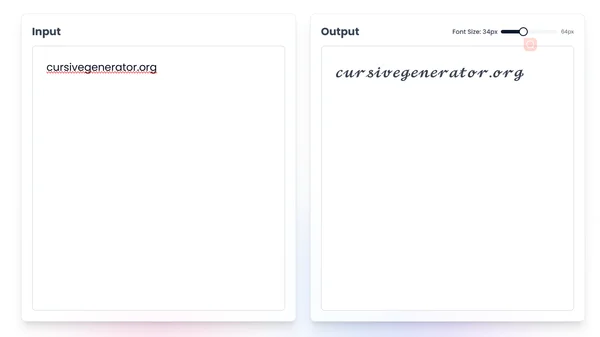
3단계: 복사된 텍스트 확인
최종 대상에 붙여넣기하기 전에 복사된 텍스트를 간단한 텍스트 편집기(Windows의 메모장 또는 Mac의 TextEdit의 일반 텍스트 모드)에 붙여넣는 것이 도움이 됩니다. 이렇게 하면 복잡한 플랫폼 렌더링 없이 원시 유니코드 문자를 빠르게 미리 볼 수 있으므로 온라인 필기체 도구 에서 텍스트가 정확하게 복사되었는지 확인하는 데 도움이 됩니다.
소셜 미디어 플랫폼에 필기체 글꼴 붙여넣기
소셜 미디어는 고유한 텍스트 스타일을 사용하는 인기 있는 장소입니다. 그러나 호환성은 다를 수 있습니다. 가장 먼저 화려한 필기체를 어디에 표시할 계획입니까?
Instagram 바이오 및 캡션에 대한 팁
Instagram은 일반적으로 많은 유니코드 문자를 잘 지원합니다. 생성된 필기체 텍스트를 바이오, 캡션 또는 댓글에 직접 붙여넣을 수 있습니다. 다양한 장치(iOS와 Android) 및 앱 버전 간에 표시가 약간 다를 수 있음을 염두에 두십시오. 붙여넣은 후 항상 프로필이나 게시물을 미리 봅니다.
Facebook 게시물에서 필기체 사용하기
Facebook도 다양한 유니코드 문자를 지원합니다. 게시물, 댓글 및 프로필 정보에서 생성된 필기체 텍스트를 사용할 수 있습니다. Instagram과 마찬가지로 모양을 테스트합니다. 복잡한 스타일은 플랫폼의 다양한 인터페이스(웹과 모바일 앱)에서 일관성 없이 렌더링될 수 있습니다.
Twitter를 위한 모범 사례
Twitter의 문자 제한은 엄격하며 복잡한 유니코드 문자는 때때로 두 개 이상의 문자로 계산될 수 있습니다. 또한 표시 일관성이 어려울 수 있습니다. 붙여넣은 필기체 문자를 주의 깊게 테스트하고 호환성을 높이고 제한 내에 유지하려면 간단한 필기체 스타일을 사용하는 것을 고려하십시오.
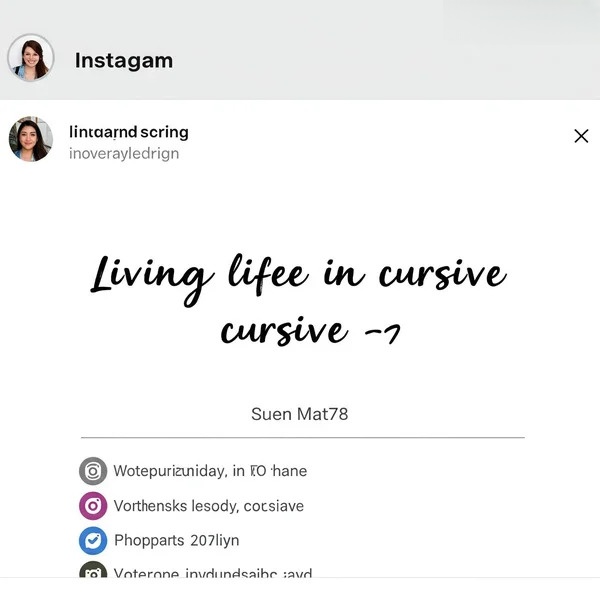
문서에서 생성된 필기체 텍스트 사용하기
문서에 필기체의 세련된 느낌을 더해야 합니까? 일반적인 워드 프로세서에 붙여넣는 방법은 다음과 같습니다.
"일반 텍스트로 붙여넣기"와 "원본 서식 유지" 선택
Word 또는 Google 문서에 붙여넣을 때 종종 옵션이 있습니다. "원본 서식 유지"는 일부 스타일을 유지하려고 할 수 있지만 유니코드에서는 신뢰할 수 없습니다. "일반 텍스트로 붙여넣기"(또는 "서식 없이 붙여넣기")는 외부 서식을 제거하고 원시 유니코드 문자만 삽입합니다. 이 방법은 종종 더 예측 가능한 결과를 제공하지만, 모양은 여전히 문서 뷰어의 글꼴 지원에 따라 달라집니다. 두 옵션 모두를 사용해 보십시오.
필기체 붙여넣기 후 크기 및 스타일 조정
복사된 텍스트는 글꼴 응용 프로그램이 아니라 특정 문자로 구성되어 있음을 기억하십시오. 문서 편집기에서 전체 크기를 변경하거나 굵게/기울이기를 적용할 수 있지만, 이러한 조정은 유니코드 문자 자체의 고유한 스타일을 변경하는 것이 아니라 유니코드 문자 주변의 표준 텍스트 속성을 수정합니다.
다양한 장치에서 가독성 보장
문서(예: PDF)를 공유하는 경우 다양한 장치 또는 PDF 뷰어에서 필기체 글꼴 이 어떻게 표시되는지 항상 확인하십시오. 수신자의 시스템에 필요한 문자 지원이 부족하면 화면에 완벽하게 표시되는 것이 다른 곳에서는 사각형으로 렌더링될 수 있습니다.
일반적인 필기체 복사 및 붙여넣기 문제 해결
모범 사례를 따르더라도 문제가 발생할 수 있습니다. 세련된 텍스트 대신 무서운 사각형을 본 적이 있습니까? 일반적인 문제에 대한 해결책은 다음과 같습니다.
필기체가 사각형이나 물음표로 표시됨
이것은 가장 흔한 문제이며 유니코드 지원과 직접 관련이 있습니다. 즉, 보는 장치나 응용 프로그램이 붙여넣은 특정 유니코드 문자를 인식하거나 표시할 수 없다는 것을 의미합니다.
- 솔루션: 필기체 생성기에서 다른 필기체 스타일을 시도해 보십시오. 일부 스타일은 더 일반적이거나 널리 지원되는 유니코드 문자를 사용합니다. 또는 이 특정 스타일이 보편적으로 작동하지 않을 수 있음을 받아들이십시오.
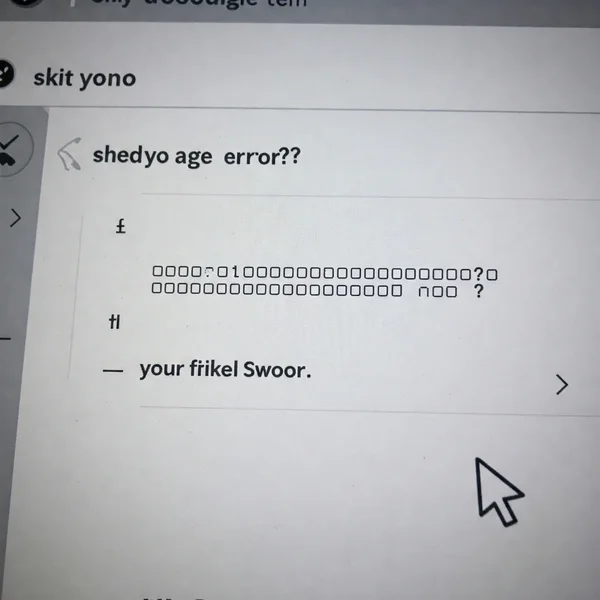
서식이 잘못되거나 일관성이 없음
때때로 붙여넣은 텍스트가 미리 보기와 약간 다르게 보일 수 있습니다(간격, 문자 연결). 이는 일반적으로 특정 플랫폼의 렌더링 엔진이 유니코드 문자를 고유하게 해석하기 때문입니다.
- 솔루션: 사소한 차이는 종종 피할 수 없습니다. 변경 사항이 중요한 경우 일반 텍스트로 붙여넣거나 간단한 필기체 스타일을 선택하십시오.
필기체 글꼴이 다른 사람에게 표시되지 않음
메시지나 문서를 보내고 수신자가 필기체 텍스트를 제대로 볼 수 없는 경우(사각형으로 표시됨)는 수신자 쪽의 유니코드 지원 문제입니다.
- 솔루션: 수신자에게 장치에 문제가 있을 수 있음을 알립니다. 광범위한 호환성이 중요한 경우 표준 글꼴을 사용하거나 매우 간단하고 널리 지원되는 생성된 스타일을 선택하십시오. 미리 테스트하는 것이 항상 좋습니다.
필기체 복사 및 붙여넣기 마스터하기: 주요 요점
생성된 필기체 텍스트를 성공적으로 사용하는 것은 유니코드 문자를 사용하고 있음을 이해하고, 온라인 필기체 도구와 같은 도구에서 전용 "복사" 버튼을 사용하고, 항상 다양한 플랫폼과 장치에서 텍스트가 어떻게 표시되는지 테스트하고, 사각형과 같은 일반적인 표시 문제를 해결하는 방법을 아는 몇 가지 주요 사항으로 귀결됩니다.
이러한 팁을 통해 필요한 곳에 세련된 필기체를 추가할 수 있습니다. 완벽하게 붙여넣은 필기체 텍스트를 어떤 창의적인 방법으로 사용하시겠습니까? 아래 의견에 아이디어나 직면한 다른 복사 및 붙여넣기 문제를 공유하십시오!
필기체 텍스트 생성기 복사 및 붙여넣기 FAQ
다음은 생성된 필기체 텍스트의 복사 및 붙여넣기에 대한 자주 묻는 질문에 대한 답변입니다.
필기체 생성기에서 텍스트를 올바르게 복사하려면 어떻게 해야 합니까?
가장 좋은 방법 은 온라인 필기체 도구의 것과 같이 생성기에서 제공하는 전용 "복사" 버튼을 사용하는 것입니다. 이렇게 하면 유니코드 문자의 올바른 시퀀스가 정확하게 캡처됩니다.
붙여넣은 필기체 글꼴이 다르게 보이는 이유는 무엇입니까?
사소한 차이가 발생하는 이유는 모양이 유니코드 문자 지원 및 렌더링 엔진에 따라 달라지기 때문입니다. 이는 다양한 운영 체제, 브라우저, 앱 및 장치에서 다릅니다. 글꼴 파일을 적용하는 것이 아니라 특수 문자를 표시하는 것입니다.
모든 앱이나 웹사이트에 필기체를 복사하여 붙여넣을 수 있습니까?
항상 완벽하게 되는 것은 아닙니다. 많은 최신 플랫폼이 광범위한 유니코드 문자를 지원하지만 호환성은 보편적이지 않습니다. 일부 앱이나 이전 시스템은 필기체 스타일에서 사용되는 특정 문자를 지원하지 않아 표시 오류(예: 사각형)가 발생할 수 있습니다. 테스트가 중요합니다.
복사된 필기체는 실제 글꼴입니까?
아니요, 기술적으로는 그렇지 않습니다. 시각적으로 필기체 문자와 비슷하기 때문에 특별히 선택된 유니코드 문자열입니다. Arial이나 Times New Roman과 같은 기존 글꼴과 달리 설치가 필요하지 않지만 표시 시스템의 특정 유니코드 문자를 표시하는 내장 기능에 따라 달라집니다.
다른 사람들이 필기체 텍스트를 볼 수 있도록 하는 가장 좋은 방법은 무엇입니까?
보편적인 가시성이 중요한 경우 다양한 장치나 플랫폼을 사용하여 친구에게 보내서 선택한 스타일을 테스트하십시오. 생성기에서 더 간단한 필기체 스타일을 선택하십시오. 이러한 스타일은 종종 더 일반적으로 지원되는 문자를 사용합니다. 최신 시스템이 필요할 수 있음을 수신자에게 알리는 것도 기대치를 관리하는 데 도움이 될 수 있습니다.